Praktische Tastenkürzel
im Business Central
Web-Client Die komplette Shortcut-Liste
im Business
Web-Client
Tastenkombinationen in Programmen wie Microsoft 365 Business Central sind einfach großartig! Sie erleichtern das Arbeiten nicht nur enorm, sondern ersparen Ihnen auch Zeit. Aber wussten Sie schon, dass Sie Tastenkürzel nicht nur im RTC, sondern auch im Business Central Web-Client nutzen können?
Lebenslanges Lernen – selbstbewusstes Arbeiten will gelernt sein
Man sollte jeden Tag etwas Neues lernen wollen. Sie fördern dadurch Ihr Wissen und Können und bereichern sich mit Lebenserfahrung. Denn nur so bleibt der Kopf aufgeweckt und man verliert sich nicht in einer Routine.
Lebenslanges Lernen ist auch im Berufsfeld sehr wichtig. So sammelt man Erfahrung und Erfolgserlebnisse und traut sich dann zum Beispiel selbstbewusster an neue Aufgaben heran. Sie sind sicher schon das routinierte Arbeiten in Business Central gewohnt. Kennen die gezielten Klicks, mit denen Sie Berichte buchen oder Verkaufsaufträge freigeben können. Durch Shortcuts können Sie frischen Wind in Ihre Routine für den Business Central Web-Client bringen. Warum also nicht heute auf eigene Faust etwas Neues und Praktisches für die Arbeitswelt lernen und die Gehirnzellen etwas ankurbeln?
Schneller in Business Central unterwegs dank Tastatur
Business Central besitzt neben dem Role Tailored Client (RTC), den Sie als Anwendung auf Ihrem Computer starten können, auch einen Web-Client, den Sie bequem im Browser Ihrer Wahl nutzen können. Es gibt dafür viele praktische Tastenkombinationen, wie Sie gleich schnell feststellen werden. Und die können Ihnen dabei helfen, Ihren Arbeitsalltag mit Business Central leichter und effizienter zu gestalten.
Doch keine Sorge! Damit wollen wir Ihnen nicht nahelegen, jedes einzelne Tastenkürzel auswendig zu lernen. Durchstöbern Sie einfach die Listen und suchen Sie sich gezielt ein paar aus, die zu Ihren täglichen Aufgaben passen – und denken Sie anschließend daran, sie auch wirklich zu verwenden. Sobald Sie die ersten Tastenkombinationen quasi im Schlaf beherrschen, können Sie ja noch ein paar neue in die Routine mit aufnehmen. Falls Sie auch noch ein paar Kombinationen für den RTC lernen möchten, haben wir da bereits für Abhilfe gesorgt.
Kleiner Tipp: Bevor Sie sich jetzt in den nachfolgenden Tabellen auf die Suche begeben, können Sie auch im Web-Client unter einigen Funktionen schon das passende Tastenkürzel finden, wenn Sie die Maus darüberlegen.
Im Screenshot wäre zum Beispiel F9 die richtige Taste, um den geöffneten Verkaufsauftrag zu buchen:
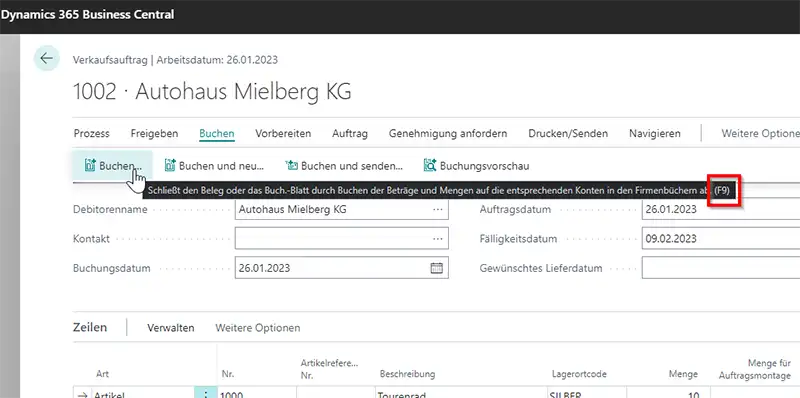
Allgemeine Tastenkombinationen im Browser
Ihr Browser verfügt bereits über einige sehr praktische Tastenkürzel, die Ihnen das Surfen im World Wide Web erleichtern können. Bevor wir zu den Kombinationen speziell für den Web-Client von Business Central springen, lassen Sie uns erst einmal einen Blick auf grundlegende Kürzel für Ihren Browser werfen.
| Tastenkürzel | Erläuterung |
|---|---|
Strg + + |
Vergrößert die aktuelle Seite. |
Strg + - |
Verkleinert die aktuelle Seite. |
Strg + 0 |
Die Seite geht in die Standardansicht (Zoom 100 %) zurück. |
Strg + Mausrad |
Vergrößert oder verkleinert die aktuelle Seite. |
Tab |
Springt zum nächsten aufrufbaren Bereich/Link. |
Umschalt + Tab |
Springt zum vorherigen aufrufbaren Bereich/Link. |
Strg + C |
Kopiert den markierten Text. |
Strg + V |
Fügt den kopierten Text ein. |
Strg + A |
Markiert die gesamte Seite. Praktisch wird dieser Shortcut in Feldern, in denen Sie etwas eingeben können. Wenn Sie bei einer Registrierung zum Beispiel in zwei Feldern nacheinander nach der E-Mail Adresse gefragt werden, können Sie sie mit Strg + A markieren, mit Strg + C kopieren und anschließend mit Strg + V in das zweite Feld einfügen. |
Strg + Foder F3 |
Die Suchfunktion für die aktuelle Website öffnet sich. |
Bild ⬇ |
Scrollt in kleineren Absätzen auf der Seite nach unten. |
Bild ⬆ |
Scrollt in kleineren Absätzen auf der Seite nach oben. |
Tastenkombiationen für den Web-Client von Business Central
Es folgen nun die praktischen Shortcuts des Web-Clients. Die unten aufgeführten Listen sind in verschiedene Kategorien aufgeteilt, so dass Sie schneller finden sollten, wonach Sie suchen.
Tastenkombinationen für den Rollenexplorer
Im Rollenexplorer werden Ihnen alle Funktionen, Belege und Weiteres für die Ihnen zugewiesene Rolle angezeigt.
| Tastenkürzel | Erläuterung |
|---|---|
Umschalt + F12 |
Der Rollen-Explorer öffnet sich. |
F3 |
Legt den Fokus auf das Such-Feld, um Funktionen auf der Seite zu finden. |
Strg + Pfeil ⬇oder F3 |
Wenn Sie bereits einen Begriff (zum Beispiel „Lager“) in das Suchfeld eingetragen haben, können Sie mit Strg + Pfeil ⬇ oder F3 durch die farblich hervorgehobenen Suchtreffer navigieren. |
Strg + Pfeil ⬆oder Umschalt + F3 |
Macht das gleiche wie die vorherige Tastenkombination, nur dass Sie mit dieser in den Suchtreffern zurück navigieren können. |
Tastenkombinationen für Drop-Down-Listen, Aktionen, Suchvorgänge und so weiter
In der folgenden Tabelle finden Sie verschiedene Kürzel für allgemeine Funktionen und Felder.
| Tastenkürzel | Erläuterung |
|---|---|
Enter |
Auf den Wert zugreifen oder steuern, der im Fokus liegt. |
Esc |
Die aktuelle Seite oder Drop-Down-Liste wird geschlossen. |
F2 |
Markierung des Feldwertes oder Cursorplatzierung am Ende des Feldes. |
F5 |
Daten der aktuellen Seite werden aktualisiert. |
J und N |
Aktiviert die Ja- und Nein-Schaltflächen in Dialogfeldern, wenn Sie unter „Meine Einstellungen“ die deutsche Sprache verwenden. Ansonsten kann diese Tastenkombination je nach Sprache variieren. |
Tab |
Verschiebt den Cursor in das nächste Feld. |
Umschalt + Tab |
Verschiebt den Cursor in das vorherige Feld. |
Alt + F2 |
Infoboxen am Seitenrand werden ein- oder ausgeblendet. |
Alt + N |
Erstellt einen neuen Datensatz. |
Alt + O |
Es kann eine Notiz für den aktuellen Datensatz erstellt werden. |
Alt + Q |
Öffnet die Such-Funktion. |
Alt + T |
Öffnet die Seite „Meine Einstellungen“. |
Alt + Pfeil ⬅ |
Ruft das vorherige Fenster auf. |
Alt + Umschalt + F2 |
Wechsel zwischen Fenstern im FactBox-Bereich. |
Strg + C |
Der markierte Wert wird kopiert. |
Strg + V |
Der kopierte Wert wird eingefügt. |
Strg + F |
Innerhalb der Seite suchen. |
Strg + F1 |
Ruft die Business Central-Hilfe für die aktuelle Seite auf. |
Strg + F5 |
Aktualisiert die Seite im Browser. Außerhalb des Web-Clients funktioniert das mit F5. |
Strg + F12 |
Wechsel zwischen schmaler und breiter Seitenansicht. |
Strg + Alt + F1 |
Öffnet oder schließt das Seitenfenster „Seitenüberprüfung“. Hier werden Infos zur Seite, wie die Herkunftstabelle, Tabellenfelder, Erweiterungen, und so weiter aufgeführt. |
Tastenkombinationen für Listen(-Seiten)
Diese Tastenkombinationen funktionieren für alle Listen.
| Tastenkürzel | Erläuterung |
|---|---|
F7 |
Öffnet die Statistik für den markierten Datensatz. |
F9 |
Belege werden gebucht. |
Alt + D |
Öffnet die Dimensionssatzposten für den markierten Datensatz. |
Alt + N |
Erstellt einen neuen Datensatz. |
Umschalt + F10 |
Öffnet die „weiteren Optionen“ für die ausgewählte Zeile. |
Strg + F7 |
Öffnet (je nach Liste) die Posten, Kosteneinträge, Protokolleinträge und so weiter. |
Strg + F9 |
Gibt den ausgewählten Beleg frei. |
Umschalt + Strg + F |
Die markierten Datensätze werden an die Seite „Cashflowarbeitsblatt“ geschickt. |
Tastenkombinationen zum Filtern und Sortieren von Listen
Um möglichst schnell und effizient innerhalb von Listen sortieren und filtern zu können, eignen sich die folgenden Shortcuts.
| Tastenkürzel | Erläuterung |
|---|---|
F3 |
Legt den Fokus in das Suchfeld. Um das Feld wieder zu verlassen, ein weiteres Mal F3 drücken. |
Umschalt + F3 |
Öffnet den Filterbereich. |
Alt + F3 |
Setzt einen benutzerdefinierten Filter für die Liste ein. Beispiel: In der Liste „Debitoren“ legen Sie die Maus über den „Lagerortcode“ einer Zeile (z. B. Gelb) und drücken Alt + F3. Business Central zeigt Ihnen daraufhin alle weiteren Datensätze mit dem entsprechenden Lagerortcode. |
Strg + Umschalt + Alt + F3 |
Die verwendeten Filter werden zurückgesetzt. |
Tastenkombinationen zum Navigieren zwischen Spalten und Zeilen
Mit den hier aufgeführten Tastenkombinationen können Sie zwischen Spalten und Zeilen steuern. Dabei ist es wichtig zu beachten, in welcher Ansicht Sie sich befinden. In Auflistungen können Sie nämlich zwischen der Listen- und Kachelansicht unterscheiden.
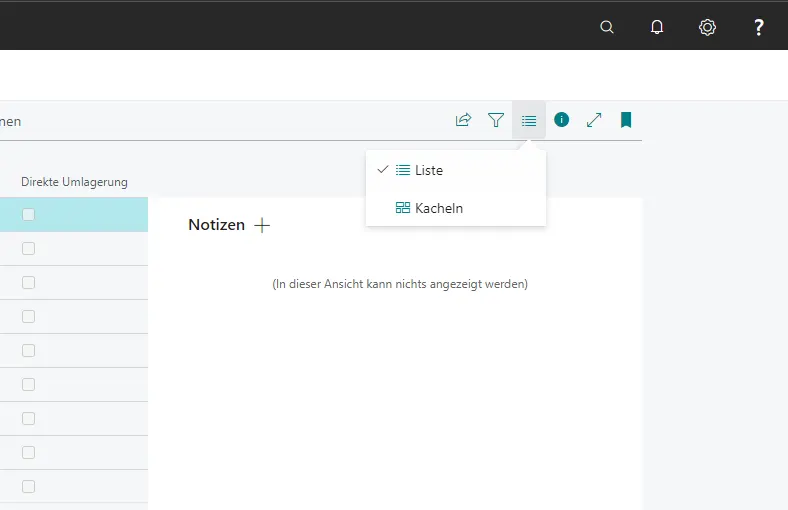
| Tastenkürzel | Erläuterung Listenansicht | Erläuterung Kachelansicht |
|---|---|---|
Ende |
Navigiert zur letzten Zelle der aktuellen Zeile. | Navigiert zur letzten Kachel der aktuellen Zeile. |
Enter |
Öffnet den markierten Datensatz. | Öffnet den markierten Datensatz. |
Strg + Enter |
Legt den Fokus auf das nächste Element außerhalb der Liste. | - |
Strg + Pos1 |
Navigiert zur ersten Zeile der Liste. | Navigiert zur ersten Kachel. |
Strg + Ende |
Navigiert zur letzten Zeile einer Liste. | Navigiert zur letzten Kachel. |
Pfeil ⬇oder Pfeil ⬆ |
Navigiert zum gewünschten Datensatz. | Navigiert zum gewünschten Datensatz. |
Tab |
Springt in den Fact-Box-Bereich vor. | Springt in den Fact-Box-Bereich vor. |
Umschalt + Tab |
Navigiert im Fact-Box-Bereich zurück. Bis in die Liste möglich. | Navigiert im Fact-Box-Bereich zurück. Bis in die Kachel möglich. |
Tastenkombinationen in Karten und Belegen
Diese Tastenkürzel funktionieren für alle Karten und Belege.
| Tastenkürzel | Erläuterung |
|---|---|
F6 |
Springt in das nächste Inforegister vor. |
Umschalt + F6 |
Springt in das vorherige Inforegister zurück. |
F7 |
Öffnet die Statistik. |
F9 |
Belege werden gebucht. |
Alt + F6 |
Klappt das aktuelle Inforegister zu oder wieder auf. |
Alt + F9 |
Bucht den aktuellen Beleg. |
Alt + D |
Öffnet die Dimensionssatzposten für den aktuellen Beleg. |
Alt + N |
Erstellt einen neuen Datensatz. |
Strg + Pfeil ⬇ |
Öffnet den nächsten Datensatz. |
Strg + Pfeil ⬆ |
Öffnet den vorherigen Datensatz. |
Strg + F7 |
Öffnet (je nach Karte oder Beleg) die Posten, Kosteneinträge, Protokolleinträge und so weiter. |
Strg + F9 |
Gibt den ausgewählten Beleg frei. |
Strg + Enter |
Speichert den aktuellen Datensatz. |
Strg + Einfg |
Fügt eine neue Zeile in Auflistungen ein. |
Strg + Entf |
Löscht die markierte Zeile in Auflistungen. |
Strg + Umschalt + F9 |
Der aktuelle Wareneingang wird gebucht, gedruckt und eingelagert. |
Strg + Umschalt + F12 |
Stellt die Zeilen eines Dokuments in den Fokus. |
Alt + Umschalt + W |
Öffnet den aktuellen Datensatz in einem neuen Fenster. |
Tastenkombinationen in der Berichtsvorschau
Befinden Sie sich in der Vorschau eines Berichts, können Sie diese Kürzel zum Navigieren verwenden.
| Tastenkürzel | Erläuterung |
|---|---|
Pfeil ⬇ |
Scrollt in der Vorschau nach unten. |
Pfeil ⬆ |
Scrollt in der Vorschau nach oben. |
Strg + Pos1 |
Springt zum ersten Bericht. |
Strg + Ende |
Springt zum letzten Bericht. |
Bild ⬆ |
Navigiert zum vorherigen Bericht. |
Bild ⬇ |
Navigiert zum nächsten Bericht. |
Tastenkombinationen in Datumsfeldern
Zu guter Letzt gibt es noch zwei Tastenkürzel für die Felder, in denen Sie nur ein Datum festlegen können.
| Tastenkürzel | Erläuterung |
|---|---|
H |
Das aktuelle Datum wird eingetragen („H“ steht für heute). |
A |
Das Arbeitsdatum wird eingetragen. |


 Voll integrierte Funktionen
Voll integrierte Funktionen
